- Συγγραφέας Lauren Nevill [email protected].
- Public 2023-12-16 18:50.
- Τελευταία τροποποίηση 2025-01-23 15:18.
Υπάρχουν διάφοροι τρόποι βελτίωσης της απόδοσης του συστήματος - για παράδειγμα, εάν ο υπολογιστής σας διαθέτει μικρή ποσότητα μνήμης RAM, μπορείτε να επιταχύνετε και να βελτιστοποιήσετε την απόδοσή του απενεργοποιώντας τις αχρησιμοποίητες υπηρεσίες των Windows. Μία από αυτές τις υπηρεσίες είναι η ευρετηρίαση - απενεργοποιώντας την, μπορείτε σε κάποιο βαθμό να επιταχύνετε τη λειτουργία του λειτουργικού συστήματος σε βάρος της ταχύτητας του ενσωματωμένου συστήματος αναζήτησης. Η ευρετηρίαση μπορεί να απενεργοποιηθεί ή οι παράμετροι της να αλλάξουν.
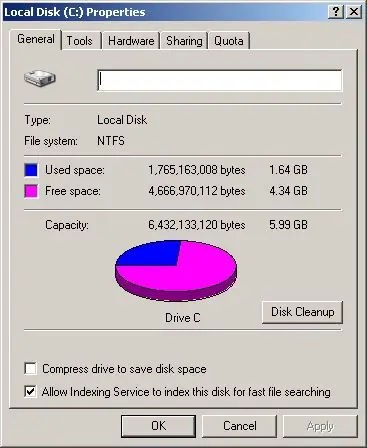
Οδηγίες
Βήμα 1
Ανοίξτε το Έναρξη και ανοίξτε την ενότητα "Υπηρεσίες". Εάν δεν ξέρετε πού βρίσκεται, στην αναζήτηση προγραμμάτων και αρχείων, εισαγάγετε τη λέξη "Υπηρεσίες" και κάντε κλικ στο κουμπί αναζήτησης. Ανοίξτε την ενότητα που βρέθηκε με το δεξί κουμπί του ποντικιού και επιλέξτε "Εκτέλεση ως διαχειριστής" από το μενού περιβάλλοντος.
Βήμα 2
Εάν το σύστημα απαιτεί κωδικό πρόσβασης για το λογαριασμό διαχειριστή, εισαγάγετέ τον. Κάντε κύλιση προς τα κάτω στη λίστα υπηρεσιών που ανοίγει σε νέο παράθυρο και βρείτε τη ρύθμιση αναζήτησης των Windows που επηρεάζει την ευρετηρίαση του περιεχομένου του υπολογιστή σας και την υπηρεσία αναζήτησης των Windows
Βήμα 3
Η γραμμή κατάστασης στα δεξιά της υπηρεσίας θα πρέπει να έχει την ένδειξη "Εκτέλεση". Από το μενού Ενέργεια, επιλέξτε Ιδιότητες και, στη συνέχεια, στο παράθυρο Ιδιότητες στην καρτέλα Γενικά, κάντε κλικ στο κουμπί Διακοπή. Θα εμφανιστεί μια λίστα προτεινόμενων ενεργειών, από την οποία πρέπει να επιλέξετε "Μη αυτόματη" ή "Απενεργοποιημένη". Κάντε κλικ στο OK για να εφαρμόσετε τις αλλαγές.
Βήμα 4
Στη συνέχεια, κλείστε το παράθυρο υπηρεσιών και ανοίξτε το "Ο Υπολογιστής μου". Επισημάνετε όλες τις μονάδες δίσκου που είναι εγκατεστημένες στον υπολογιστή σας, τόσο τοπικές όσο και αφαιρούμενες, και κάντε δεξί κλικ σε κάθε μία επιλέγοντας Ιδιότητες.
Βήμα 5
Στο κάτω μέρος του παραθύρου ιδιοτήτων, θα δείτε τη γραμμή "Να επιτρέπεται η ευρετηρίαση των περιεχομένων των αρχείων σε αυτόν τον δίσκο εκτός από τις ιδιότητες του αρχείου."
Βήμα 6
Καταργήστε την επιλογή αυτής της γραμμής και, στη συνέχεια, κάντε κλικ στο OK. Κάντε αυτό στις ιδιότητες όλων των μονάδων δίσκου, εφαρμόζοντας αλλαγές στη μονάδα δίσκου και σε όλους τους υποφακέλους και τα αρχεία. Κάντε κλικ στο OK. Εάν θέλετε, μπορείτε να ενεργοποιήσετε την ευρετηρίαση ανά πάσα στιγμή επιστρέφοντας όλες τις παραμέτρους στην αρχική τους κατάσταση.






